迅捷思维导图的在线制作方法
如何制作思维导图?迅捷画图教你在线制作

如何制作思维导图?迅捷画图教你在线制作
大家好,我是一名公司的活动策划人员,工作了几年,混得不温不火,业绩上也比较普通,但好在专业技能比较过硬,整体来说在行业内有一定的专业度。
不过最近刚开始管理几个年轻员工,感觉刚毕业的应届生的确需要一个好师傅来带才能更好地在行业内扎稳脚跟。
为了让几个年轻员工懂得活动策划的精髓,我尝试从网上找了几款绘图工具制作思维导图笔记给他们看,在笔记中详细地说明了活动运营和活动策划的关系、活动目标、资源、原材料、场所等要点。
如果你对此有兴趣,那不妨看下文中,我是如何利用迅捷画图来绘制这一份思维导图。
搜索网站,创建画布
迅捷画图是一个在线网站,我们能在上面绘制思维导图、流程图,并且提供了对应的pc软件,不过我个人倾向于在线绘制。
如果要使用网站的话,先在百度上搜索网站名称,进入首页,然后单击【思维导图】,选择创建画布。
查看【基础教程】
选择创建画布后,就能切换到新页面了,在上面会有功能面板、属性面板可供使用,但个人建议先不要急着操作,可以先看一下网页左上方的【帮助】下拉表单,先花时间查阅【使用指南】、【快捷键】、【基础教程】,学习怎么插入主题、撤销、调整布局等。
使用快捷键绘图
大致看完后,就可以开始绘制了,可以调出快捷键面板,一边查看一边绘制,这样才能加深记忆。
我当时绘制这一份《活动策划怎么做》的思维导图前后大概花费了三个小时,毕竟关乎一位专业活动策划的老员工能力的呈现,必须好好绘制。
好了,今天就写到这里吧,你们觉得以上思维导图的方法有没有用?如果有需要的话,建议自行实操一番。
迅捷画图怎样使用

迅捷画图是一款绘制编辑流程图,思维导图的在线网站,界面排列清晰操作简单很容易上手使用。
并且迅捷画图里面还有制作完成的精美流程图思维导图模板可以使用,下面为了让大家更加细致进行使用,小编为大家讲解一下迅捷画图怎样使用。
工具/原料能上网的电脑并带有浏览器迅捷画图操作方法介绍:一:利用迅捷画图绘制流程图1.进入迅捷画图官网中,点击首页面中的在线绘制流程图,思维导图下方的“进入迅捷画图”会跳转到新建页面中,操作界面如图所示。
2.在这里我们要制作的流程图,所以点击新建按文件之后,对显示的四种格式,选择流程图新建即可。
3.新建完成之后该页面会自动转入到在线编辑面板中,在面板周围是工具栏,列表以及流程图图形,操作起来很方便。
4.那现在就可以开始制作流程图了,首先要做的是对流程图的框架进行搭建,左侧的流程图图形就发挥作用啦,长按鼠标左键选择需要的流程图图形,拖拽至面板中需要的位置松手即可。
反复使用即可。
5.需要的流程图图形搭建完成之后就可以将其链接起来,有虚线实线可以进行选择,用鼠标按住线段的一端拖拽至流程图边框处选择正确的位置松手,另一端也向上面那样操作。
6.但是在不同水平线的流程图中有联系的需要链接起来的要怎样操作呢?在面板上方有很对弯曲的线段可以使用,操作方法也是拖拽一端到需要的位置之后在拖拽另一端就可以使用。
7.这时就要对里面的内容进行填充,双击流程图图形就可以编辑文本内容,在连接的线段里面也可以添加内容,双击线段就可以。
8.若想要流程图更加精美就是添加背景颜色啦,点击流程图图形在右面会出现工具栏,可以对文本颜色,文本大小,文本排列方式以及流程图颜色进行设置,还有渐变色可以选择使用。
9.这样完整的流程图就只做完成了,这时很多人第一反应就是我要截图保存使用,这虽然是一种方法,但是这样操作会影响流程图的清晰度并且编辑流程图背景中有网格线,截图会一并截取到里面,会大大降低体验度。
那要怎样操作呢?在左上角文件选项中有导出操作,点击会有7种导出格式可以进行选择,选择自己需要的格式会更加方便使用呢。
在迅捷画图中绘制思维导图简单方法
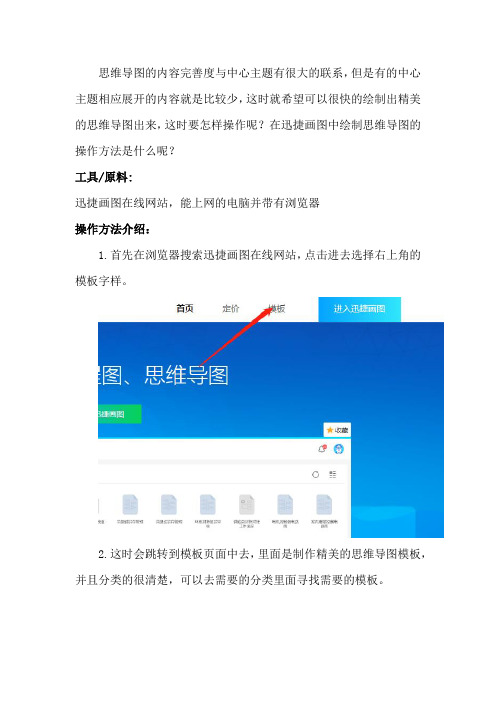
思维导图的内容完善度与中心主题有很大的联系,但是有的中心主题相应展开的内容就是比较少,这时就希望可以很快的绘制出精美的思维导图出来,这时要怎样操作呢?在迅捷画图中绘制思维导图的操作方法是什么呢?
工具/原料:
迅捷画图在线网站,能上网的电脑并带有浏览器
操作方法介绍:
1.首先在浏览器搜索迅捷画图在线网站,点击进去选择右上角的模板字样。
2.这时会跳转到模板页面中去,里面是制作精美的思维导图模板,并且分类的很清楚,可以去需要的分类里面寻找需要的模板。
3.选中需要的模板点击进去,会有一个模板简介,以及模板名称,当然使用模板少不了使用模板四个大字,点击就可以使用改模板。
4.这时会转入到在线编辑思维导图面板中去,在面板中央就是绘
制精美的模板,四周是工具栏,在编辑时都可以使用很方便。
5.现在就可以对模板进行修改,首先是对节点的增加或删减,根据中心主题来进行决定,在左上角点击插入同级主题或者下级主题就可以实现。
6.节点添加完成之后就是对内容进行编辑使用,双击新添加的节点可以填充内容。
同时在外观栏目里面可以设置字体大小字体样式。
7.内容都填充完后之后,可以在外观中选择思维导图的框架结构,
里面有五种不同样的结构,可以根据需要进行选择使用。
8.在外观栏目里面还可以设置思维导图的颜色,每种颜色都有两种分类,可以根据情况进行选择。
9.现在一份精美的思维导图就绘制成功了,就可以导出使用,在左上角文件选项中选择导出操作,然后选择导出格式就可以使用了。
以上就是小编分享的在迅捷画图中绘制思维导图的简单方法,需要的朋友可以进行参考使用,希望可以帮助到大家。
迅捷思维导图怎么画出来

思维导图怎么操作
迅捷思维导图怎么画出来
思维导图,又叫心智图,是表达发射性思维的有效的图形思维工具。
是一种革命性的思维工具。
简单却又极其有效!思维导图运用图文并重的技巧,把各级主题的关系用相互隶属与相关的层级图表现出来,把主题关键词与图像、颜色等建立记忆链接,思维导图充分运用左右脑的机能,利用记忆、阅读、思维的规律,协助人们在科学与艺术、逻辑与想象之间平衡发展,从而开启人类大脑的无限潜能。
思维导图因此具有人类思维的强大功能。
迅捷思维导图是一款实用的思维导图绘制软件,其直观、简洁的用户界面及强大的功能,可以帮助用户快速组织思维,轻松绘制所需的各种专业任务思维导图、组织结构图。
那么怎么使用迅捷思维导图将思维导图画出来呢?
1.我们打开迅捷思维导图之后,选择一个需要的板块点击新建进入制作界面
2.进入制作界面就可以新建思维导图节点了;
3.制作时点击左侧“多媒体”和“图片”是可以添加本地和自带图片的,如果需要emoji表情也可以添加;
4.最后将做好的思维导图保存好就可以了;
这样就制作出思维导图了,希望对大家有所帮助。
迅捷思维导图网页版的基本操作

迅捷思维导图网页版的基本操作
现在很多人在办公中要经常画思维导图,而且工具也有很多。
有人也只是偶尔画,所以会去找网页版的,也就是在线的。
但是可以在线画思维导图的工具很少,而且不一定容易上手,下面,小编用容易上手的迅捷思维导图在线工具教大家画导图的基本操作!
迅捷思维导图在线版
1、打开浏览器进入迅捷思维导图在线网页就可以直接画导图;
2、在界面中可以按Enter插入同级节点和按Tab插入子节点或者点击顶部的插入主题;
3、在顶部默认的思路菜单下按要求插入图片或者备注等;
4、点击外观菜单可以在工具栏中编辑结构和风格等;
5、点击视图菜单可以在选择节点后在工具栏中将导图的子节点展开;
6、点击思维导图下拉按钮导出选项就可以将导图保存为其它格式了。
在线版的不需要下载任何软件就可以画导图,但是要经常画的话还是建议下载容易上手的软件,这样才方便!
迅捷思维导图软件。
迅捷画图在线编辑功能介绍?思维导图怎样制作?
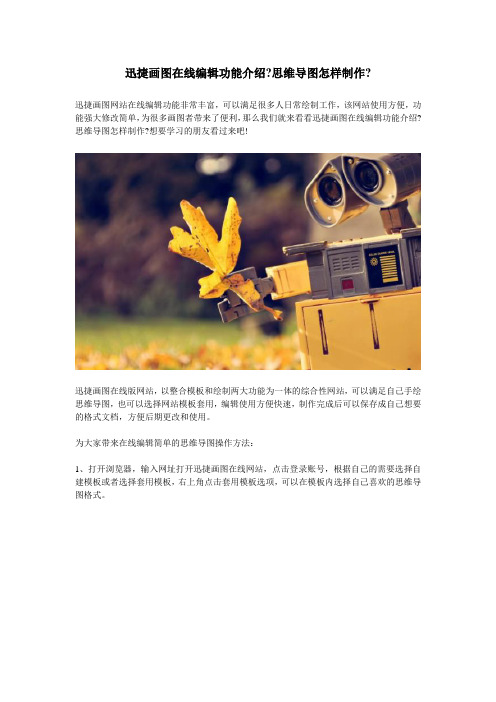
迅捷画图在线编辑功能介绍?思维导图怎样制作?
迅捷画图网站在线编辑功能非常丰富,可以满足很多人日常绘制工作,该网站使用方便,功能强大修改简单,为很多画图者带来了便利,那么我们就来看看迅捷画图在线编辑功能介绍?思维导图怎样制作?想要学习的朋友看过来吧!
迅捷画图在线版网站,以整合模板和绘制两大功能为一体的综合性网站,可以满足自己手绘思维导图,也可以选择网站模板套用,编辑使用方便快速,制作完成后可以保存成自己想要的格式文档,方便后期更改和使用。
为大家带来在线编辑简单的思维导图操作方法:
1、打开浏览器,输入网址打开迅捷画图在线网站,点击登录账号,根据自己的需要选择自建模板或者选择套用模板,右上角点击套用模板选项,可以在模板内选择自己喜欢的思维导图格式。
2、选择打开自己想用的思维导图模板后,进入到模板更改页面,模板会根据主题延伸展开每个细致的工作流程,把所有的文档都填入到导图中后,保存后导出导图。
3、如果大家要自主创建思维导图,那就选择创建主题,选择左侧上方的主题样式,点击后屏幕中间会出现中心主题,在建立好中心主题后,点击上方的插入下级主题,在分支主题旁点击同级主题,就可以得到一个完整的主题构架。
4、构架完成后,我们双击主题的字体处,就可以更改主题的内容,根据自己的版块内容,把所有的信息都填入到思维导图中,简单美观的思维导图就制作好了,制作完成后点击“文件”保存即可。
其实制作一个思维导图非常简单,只要大家能掌握迅捷画图软件的编辑功能,只需要半个小时就可以做好一个简易的思维导图,不会的朋友可以根据小编的方法试试看。
迅捷在线版怎么制作思维导图

迅捷在线版怎么制作思维导图思维导图是一种以图形化方式展示思维过程和信息组织的方法。
迅捷在线版作为一款强大的在线思维导图工具,可以帮助用户高效地制作和整理思维导图。
下面将介绍迅捷在线版的使用方法和操作步骤。
一、登录注册首先,用户需要登录迅捷在线版的官方网站,如果没有账号,需要进行注册。
注册完成后,用户可以选择免费或付费版本进行使用。
免费版本拥有基本的功能,而付费版本则拥有更多高级功能和云存储空间。
二、创建思维导图登录账号后,用户可以点击界面上的“新建”按钮来创建一个新的思维导图。
用户可以选择空白导图或者导入已经存在的文件进行编辑。
选择新建空白导图后,用户可以为思维导图取一个标题,并开始编辑导图的内容。
三、添加中心主题思维导图的中心主题通常位于导图的中央,是整个思维导图的核心和起点。
在迅捷在线版中,用户可以点击导图中央的空白区域,选择“添加主题”来创建中心主题。
用户可以为中心主题添加文本描述或者附加文件,并设置相关的样式和主题颜色。
四、添加分支主题在中心主题的基础上,用户可以根据自己的思考和需求逐步添加分支主题。
分支主题是围绕中心主题展开的辅助主题,用来展示和组织相关的思维内容。
用户可以选择中心主题的上方、下方、左侧或右侧添加分支主题,并为每个分支主题设置不同的样式和颜色。
五、编辑和调整思维导图在导图的编辑过程中,用户可以随时添加、删除、修改和调整思维导图的内容。
迅捷在线版提供了丰富的编辑工具和选项,用户可以通过拖拽、复制、粘贴等方式进行操作。
除了文字描述外,用户还可以添加链接、图片、附件等多种内容来丰富思维导图的信息。
六、导出和分享思维导图当思维导图编辑完成后,用户可以选择导出思维导图为图片、PDF、Word等格式,并根据需要进行调整和设置。
同时,用户还可以选择分享思维导图给他人或者生成可供他人编辑的链接,实现协作和共享的目的。
七、使用高级功能迅捷在线版还提供了一些高级功能,例如标签、过滤、查找替换、评论等。
迅捷思维导图软件使用教程

迅捷思维导图软件使用教程
近年来,思维导图软件层出不穷,因为他不仅可以提高我们的工作效率,还可以提高我们的创造力,但是思维导图软件怎么使用呢?下面小编以迅捷思维导图软件为例,为大家讲一下思维导图软件怎么使用;
1、首先我们先在电脑上安装迅捷思维导图软件;
2、安装好之后,打开软件,选择一个模板点击“新建”按钮,进去操作界面;
3、进入操作界面后我们需要添加新的节点,在现有的节点上点击右键即可添加编辑新的节点;
4、在软件的左上方可以添加多媒体、图片、表情等等;
5、在制作思维导图的过程中,如果有需要记录下来的地方,点击软件左上方“笔记”按钮即可;
6、点击迅捷思维导图软件上方“风格”按钮可以改变主题风格和背景颜色;
7、制作完成后点击软件上方“文件—导出”这里有多重格式可以选择,选择一种自己需要的格式导出即可;
制作一个思维导图的过程,也是一个学习的过程,日后复习的时候,拿出思维导图,看到关键词很容易链接到相关内容,所以学习好思维导图的制作还是很有必要的!。
- 1、下载文档前请自行甄别文档内容的完整性,平台不提供额外的编辑、内容补充、找答案等附加服务。
- 2、"仅部分预览"的文档,不可在线预览部分如存在完整性等问题,可反馈申请退款(可完整预览的文档不适用该条件!)。
- 3、如文档侵犯您的权益,请联系客服反馈,我们会尽快为您处理(人工客服工作时间:9:00-18:30)。
迅捷思维导图的在线制作方法
我们都知道,形象的、具体的、直观的事物要比抽象的语言容易记得多。
思维导图就是就是很好地体现,他能有效的提高我们的学习兴趣和工作效率,那么思维导图怎么做呢?今天小编跟大家介绍一下,不用下载,在线制作思维导图的方法,搬好小板凳吧各位!
迅捷思维导图/
1、首先要打开迅捷思维导图官网,点击“在线版”按钮,就可以直接进入制作页面;
2、进入制作页面后会出现一个“中心主题”节点,右击这个几点或者点击页面上方“插入主题”按钮添加新的节点;
3、双击节点编辑节点文字内容;
4、在“思路”菜单下可以添加图片、备注、链接等选项;
5、在“外观”菜单下可以编辑思维导图的结构和风格;
6、制作结束后点击页面上方“思维导图”下拉框点击“导出”选择一种格式即可保存到桌面上;
迅捷思维导图不仅可以在线制作还可以免费下载,而且还有大量模板可以用,非常强大且易操作!。
